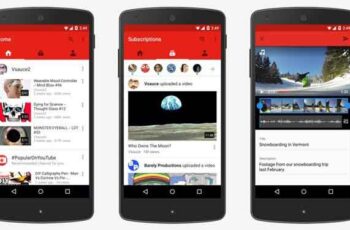
Actualizar aplicaciones es muy importante para mantenerlas seguras y recibir nuevas funciones. Por lo general, las aplicaciones se actualizan solas si la actualización automática está habilitada, o también puede actualizarlas manualmente a través de Play Store. A veces, cuando abre la aplicación, su teléfono le muestra una notificación que le informa que la aplicación debe actualizarse. Y cuando intentas hacer eso, la aplicación no se actualiza. Lo mismo le sucede a YouTube para muchos usuarios de Android.
No se puede instalar o actualizar YouTube en Android, cómo solucionarlo
Cuando intentan actualizar YouTube, comienza a descargarse pero no se instala. Reciben el error 501 o el error 901 al intentar actualizar la aplicación de YouTube. Algunos incluso ven errores como “No se puede instalar YouTube. Intentar otra vez.' Es un problema conocido y muchos usuarios lo han reportado en los foros de Google. Si también recibe este error, a continuación le indicamos cómo solucionarlo. No se puede instalar o actualizar la aplicación de YouTube.
1. Reinicia el teléfono
Cuando YouTube no se actualiza, el primer paso debe ser reiniciar el teléfono. Si tampoco se descargan otras aplicaciones, reinicie el módem también, si el teléfono está conectado a la red WiFi. De lo contrario, active el modo avión durante un tiempo y luego apáguelo.
2. Revisa y actualiza el sistema operativo
Con el tiempo, Google finaliza el soporte para versiones anteriores del sistema operativo Android. Y cuando eso suceda, no podrá actualizar algunas aplicaciones en su teléfono. Esto se debe a que tu versión de Android no es compatible con la versión actualizada de YouTube.
En 2018, Google suspendió la compatibilidad con Android 4.0 Ice Cream Sandwich. Entonces, si su teléfono ejecuta Android 4.0 o anterior, tendrá problemas al actualizar las aplicaciones junto con la aplicación de YouTube. Para verificar su versión de Android, abra Configuración> Acerca de. La versión de Android será visible allí.
Debe verificar si hay una actualización disponible para su teléfono. Para ello, ve a Ajustes > Sistema > Actualización de software. Si no hay ninguna actualización disponible y su teléfono funciona con la versión anterior de Android, es hora de comprar un teléfono nuevo. Sin embargo, antes de hacerlo, puede consultar las alternativas mencionadas al final de la publicación para usar YouTube en su teléfono actual.
En caso de que su versión de Android esté por encima del requisito mínimo, verifique los siguientes métodos para solucionar el problema de la aplicación de YouTube que no se instala o actualiza.
3. Retire la tarjeta SD
Si su teléfono es compatible y tiene una tarjeta SD instalada, intente quitarla por un tiempo y luego actualice YouTube. También debe intentar cambiar la configuración de almacenamiento predeterminada a Almacenamiento del teléfono en lugar de tarjeta SD. Lo encontrarás en Ajustes > Almacenamiento.
4. Borrar caché
El siguiente paso para resolver el problema es borrar el caché de tres aplicaciones: YouTube, Google Play Store y Google Play Services. Debes comenzar por borrar el caché. Si el problema persiste, solo entonces borre los datos.
Borrar los datos de YouTube eliminará los videos descargados y restaurará la configuración en la aplicación a sus valores originales. Sin embargo, eliminar datos de Play Store y Play Services no eliminará ningún dato. Solo la configuración de Play Store se restaurará a sus valores originales.
Para borrar el caché y los datos, siga estos pasos:
Pase 1 : Abra Configuración en su teléfono Android y vaya a Aplicaciones y notificaciones o Aplicaciones.
Paso 2: en Todas las aplicaciones, presiona YouTube. Presiona Almacenamiento para YouTube.
Paso 3: Presiona Borrar caché. Intenta actualizar la aplicación. Si el problema persiste, toque Borrar datos o almacenamiento.
Paso 4: reinicia tu teléfono. Compruebe si el problema está resuelto.
Paso 5: Si aún no puede descargar o actualizar YouTube, borre el caché y los datos de Play Store y Play Services repitiendo los pasos anteriores.
5. Desinstalar YouTube
Intenta desinstalar YouTube de tu teléfono. Si la aplicación está preinstalada en su teléfono, solo podrá eliminar sus actualizaciones y no desinstalarla por completo. Pero no te preocupes. Eso también funcionará.
Puedes desinstalar YouTube de dos maneras. Primero, abra Play Store y busque YouTube. Presiona Desinstalar. Una vez desinstalado, reinicia tu teléfono. Luego, actualice o reinstale YouTube desde Play Store.
En el segundo método, abra Configuración en su teléfono y vaya a Aplicaciones Toque YouTube. Si ve un botón Desinstalar, tóquelo. De lo contrario, toque el ícono de tres puntos en la parte superior y seleccione Desinstalar actualizaciones. Luego, instálalo de nuevo.
6. Desinstalar las actualizaciones de Play Store
Similar a la desinstalación de YouTube, debe desinstalar las actualizaciones de Play Store. De esta manera, restaurará Play Store a la versión de fábrica, eliminando así cualquier problema, si lo hubiera. De esta manera, sus aplicaciones o datos personales no se eliminarán de su teléfono. Sin embargo, perdería cualquier configuración personalizada que haya realizado en la aplicación Play Store.
Para desinstalar las actualizaciones de Google Play Store, abra Configuración en su teléfono. Abra la aplicación y toque Google Play Store. Toque el ícono de tres puntos en la parte superior y seleccione Desinstalar actualizaciones. Reinicia tu teléfono. Espere 2-3 minutos para permitir que Play Store se actualice en segundo plano. Por lo tanto, intente instalar YouTube.
7. Restablece tus preferencias para la aplicación
A veces, se cambian ciertas configuraciones en su teléfono que limitan la actualización de algunas aplicaciones. Para solucionar el problema, debe borrar las preferencias de la aplicación.
Para restablecer las preferencias de la aplicación, abra Configuración y vaya a Aplicaciones Abra la sección Todas las aplicaciones. Toque el ícono de tres puntos en la parte superior y seleccione Restablecer preferencias de la aplicación.
Métodos alternativos de uso de YouTube
Si la aplicación de YouTube no se instala o actualiza en su teléfono, existen varias alternativas para acceder a YouTube en su teléfono.
Instalar YouTube usando el APK
Para esto, deberás descargar el APK de la aplicación de YouTube de una fuente confiable como APKMirror.com. Primero puede intentar descargar la última versión de YouTube. Si eso no funciona, intente instalar una versión anterior compatible con el sistema operativo Android de su teléfono.
SUGERENCIA: incluso puedes compartir APK usando aplicaciones para compartir archivos como SHAREit, Xender, etc.
Usa la versión móvil de YouTube
Si la aplicación de YouTube no se actualiza, aún puede ver videos de YouTube usando su versión móvil. Para ello, visita m.youtube.com desde el navegador de tu móvil.
Prova YouTube Ir
Google tiene una versión liviana de la aplicación de YouTube que se llama YouTube Go. Está diseñada para funcionar en dispositivos con poca memoria RAM y para áreas con poca conectividad a Internet. Deberías intentar instalarlo.
Descargar YouTube Ir
YouTube senza YouTube
Esperamos que las soluciones anteriores le hayan ayudado a instalar la aplicación de YouTube en su teléfono. Si YouTube aún no funciona, puede solicitar la ayuda de otros sitios para ver YouTube o usar alternativas a YouTube. Por supuesto, no tendrás todas las funciones de YouTube, pero ver algo es mejor que no ver nada.
Para leer más:
- Cómo compartir un video de YouTube en Snapchat
- Cómo actualizar tu Amazon Firestick
- Las 8 mejores soluciones para cuando YouTube no funciona en Android
- Cómo eliminar tus videos de YouTube
- Cómo deshabilitar HD en YouTube






